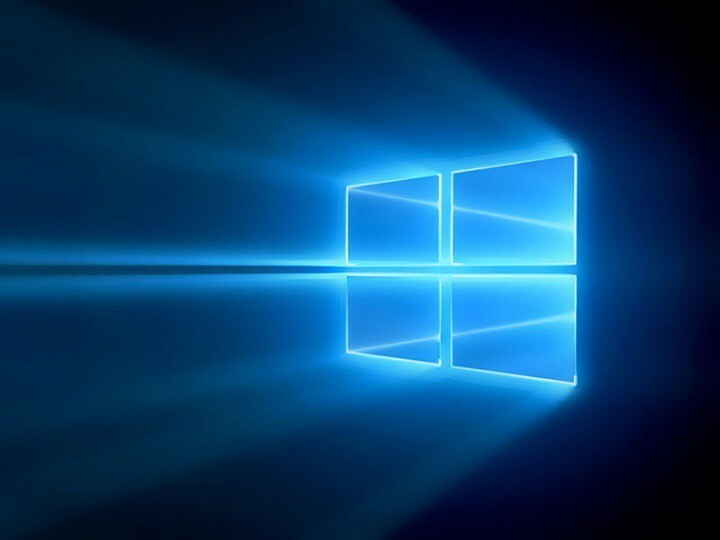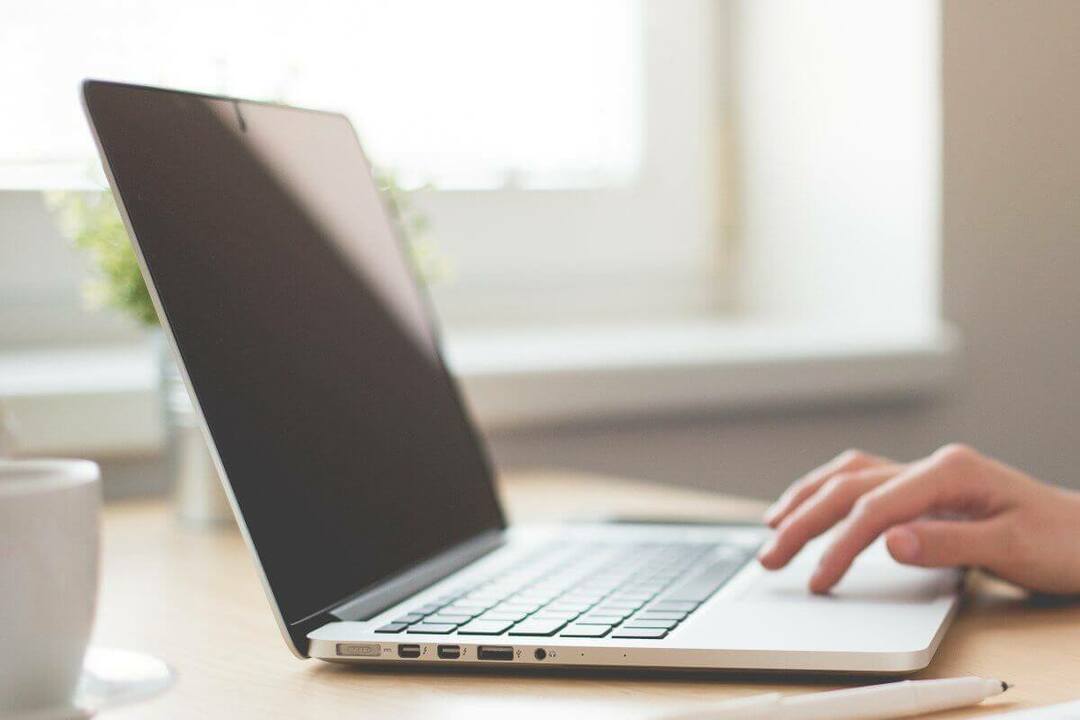Το σφάλμα σαρωτή WIA είναι ένα πρόβλημα που σχετίζεται με το σαρωτή, αλλά ενδέχεται επίσης να εμφανιστεί το ίδιο σφάλμα κατά τη χρήση ενός εκτυπωτή. Όλο το μήνυμα σφάλματος αναφέρει "Χρειάζεστε ένα πρόγραμμα οδήγησης WIA για να χρησιμοποιήσετε αυτήν τη συσκευή. Εγκαταστήστε το από το CD εγκατάστασης ή τον ιστότοπο του κατασκευαστή και δοκιμάστε ξανά ".
Αυτό το σφάλμα θα σταματήσει εντελώς τη φόρμα σας χρησιμοποιώντας σαρωτές ή εκτυπωτές. μπορεί να είναι δυνατή η εκτύπωση κατά καιρούς, αλλά δεν βασίζεστε σε αυτό.
δείτε τις αποτελεσματικές λύσεις που έχουμε αναλύσει παρακάτω.
Τι είναι το πρόγραμμα οδήγησης WIA;
Το WIA σημαίνει Windows Image Acquisition. Είναι μια αποκλειστική διεπαφή προγράμματος οδήγησης και προγραμματισμού από τη Microsoft. Το WIA είναι απλώς ένα πρόγραμμα οδήγησης σαρωτή και είναι συμβατό με έναν αριθμό λογισμικού. εάν λαμβάνετε "Χρειάζεστε ένα πρόγραμμα οδήγησης WIA για να χρησιμοποιήσετε αυτήν τη συσκευή" στον υπολογιστή σας, αυτό σημαίνει ότι το πρόγραμμα οδήγησης σαρωτή στον υπολογιστή σας δεν ενεργοποιείται. Επομένως, πρέπει να το αφαιρέσετε από τον υπολογιστή ή να ενημερώσετε το πρόγραμμα οδήγησης.
2 τρόποι επίλυσης σφάλματος σαρωτή WIA
εάν δείτε ποτέ το πρόγραμμα οδήγησης WIA να λείπει σφάλμα στον υπολογιστή σας, αυτό σημαίνει ότι το πρόγραμμα οδήγησης στο σύστημά σας δημιουργεί πρόβλημα. Το πρόγραμμα οδήγησης WIA για σαρωτή είναι πιθανώς παλιό και δεν είναι συμβατό με το νέο σύστημα ή το πρόγραμμα οδήγησης ενδέχεται να έχει υποστεί ζημιά για άγνωστους λόγους. Όποια και αν είναι, ενδέχεται να αντιμετωπίσετε απρόβλεπτα προβλήματα με το σύστημά σας. Λοιπόν, καλύτερα να διορθώσω το πρόβλημα αμέσως.
Μέθοδος # 1: Επιδιόρθωση από την υπηρεσία WIA
Αυτή είναι μια απλή επιδιόρθωση για το σφάλμα σαρωτή WIA, που εκτελείται από τον πίνακα Windows Image Acquisition Service και σύμφωνα με πολλά σχόλια χρηστών, αυτό σίγουρα λειτουργεί.
Βήμα 1: Στο πλαίσιο αναζήτησης, πληκτρολογήστε Τρέξιμο και επιλέξτε το από τα αποτελέσματα αναζήτησης.
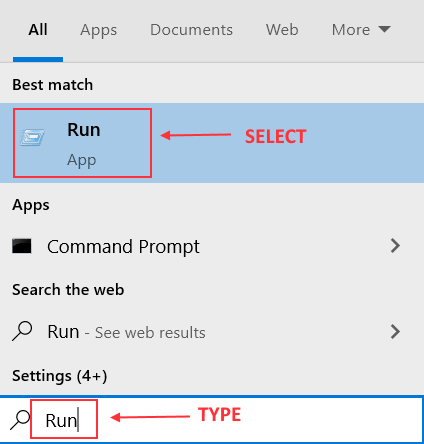
Βήμα 2: Στο Τρέξιμο πλαίσιο διαλόγου, πληκτρολογήστε services.msc και κάντε κλικ Εντάξει.
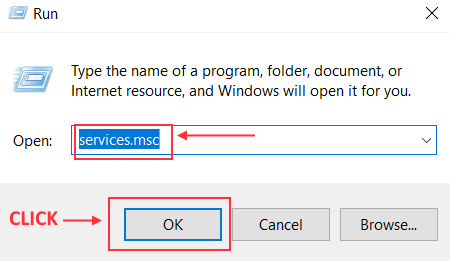
Βήμα # 3: Το Υπηρεσίες θα ανοίξει το παράθυρο. Κάντε κύλιση προς τα κάτω και εντοπίστε Απόκτηση εικόνας των Windows ή WIA.
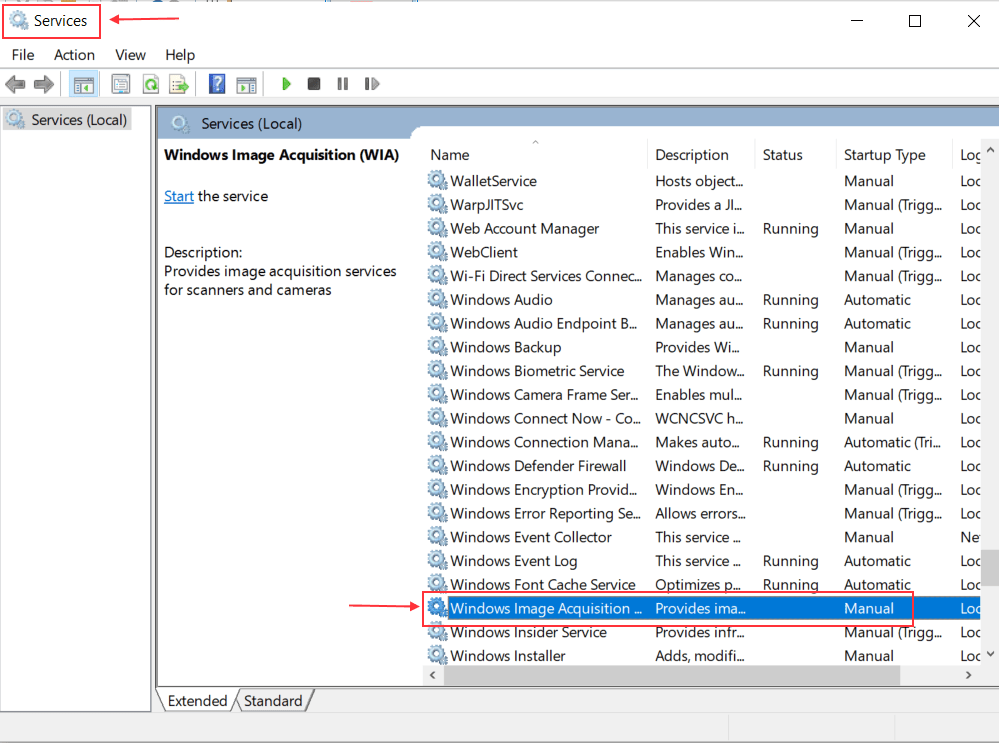
Βήμα # 4: Κάντε δεξί κλικ στο WIA και επιλέξτε Ιδιότητες από το αναπτυσσόμενο μενού.
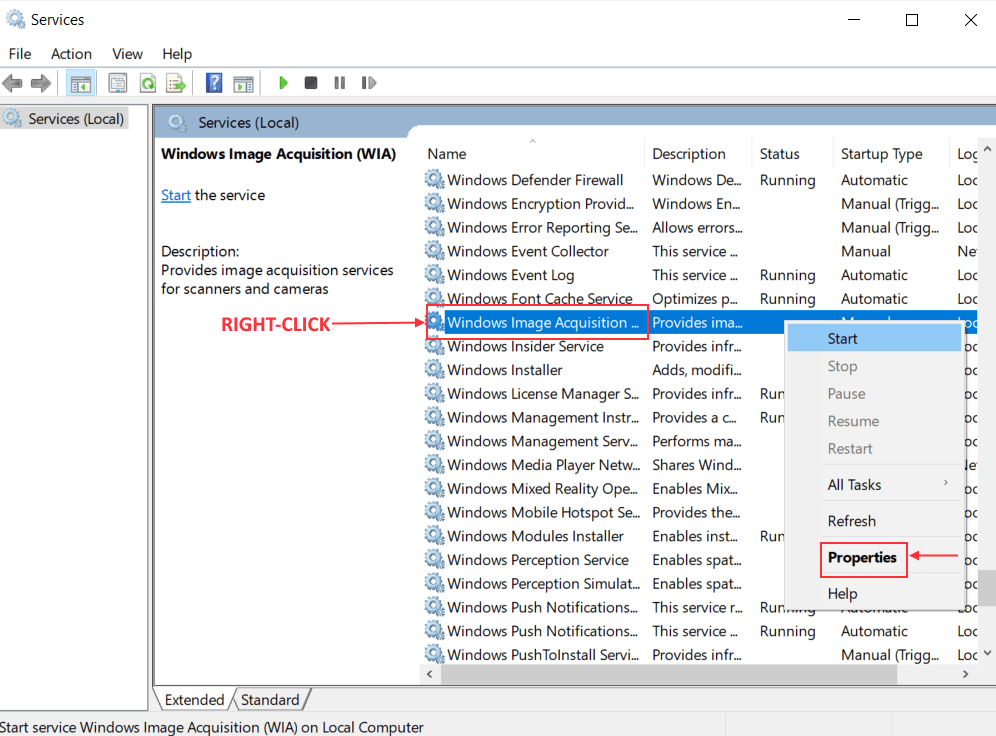
Βήμα # 5: Στον πίνακα WIA, κάντε κλικ στο Συνδεθείτε αυτί.
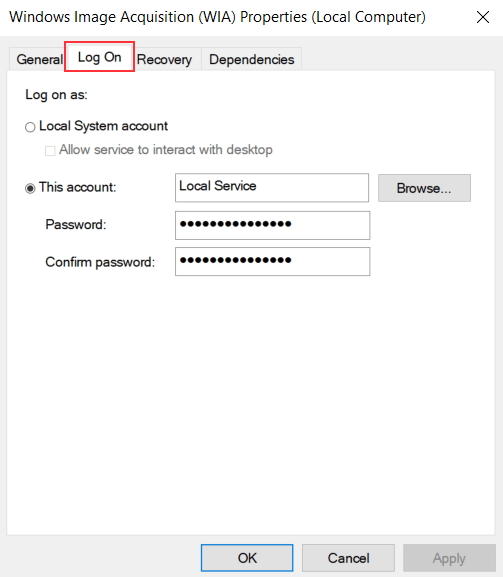
Βήμα # 6: Κάτω από το Συνδεθείτε καρτέλα, επιλέξτε το Τοπικό σύστημα Accounεπιλογή t. Επιλέξτε το πλαίσιο δίπλα Επιτρέψτε στην υπηρεσία να αλληλεπιδρά με την επιφάνεια εργασίας και κάντε κλικ Ισχύουν να προχωρήσει.
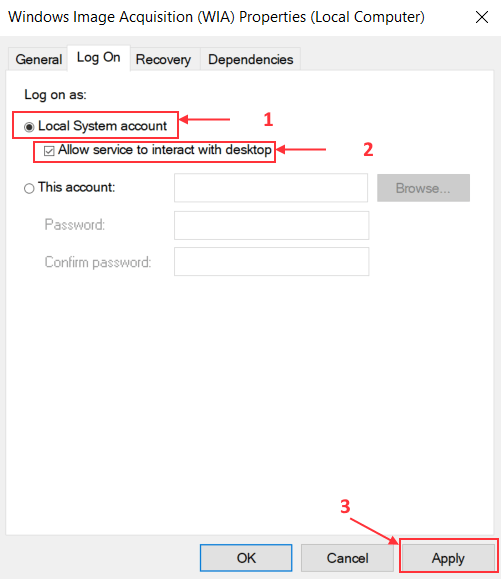
Τέλος, επανεκκινήστε τον υπολογιστή και το σφάλμα WIA Scanner πρέπει να διορθωθεί.
Μέθοδος # 2: Μη αυτόματη ενημέρωση του προγράμματος οδήγησης
Τέλος, θα θέλαμε απλώς να προτείνουμε ότι εάν εξακολουθείτε να αντιμετωπίζετε το σφάλμα WIA Scanner, προσπαθήστε να ενημερώσετε το πρόγραμμα οδήγησης WIA με μη αυτόματο τρόπο.
Βήμα 1: Απλώς μεταβείτε στον ιστότοπο του κατασκευαστή του σαρωτή σας.
Βήμα 2: Εντοπίστε το πιο πρόσφατο πρόγραμμα οδήγησης για το σαρωτή.
Βήμα # 3: Κατεβάστε το πρόγραμμα οδήγησης και ολοκληρώστε σωστά τα βήματα εγκατάστασης.
Μετά την εγκατάσταση, επανεκκινήστε τον υπολογιστή σας και το σφάλμα θα εξαφανιστεί.
Το σφάλμα WIA Scanner είναι ένα κρίσιμο πρόβλημα Windowns 10 που κάνει τους σαρωτές εντελώς άχρηστους. Μπορεί επίσης να δημιουργήσει άλλα υπολείμματα που ενδέχεται να εμποδίσουν τη σωστή λειτουργία του λειτουργικού συστήματος. Επομένως, αυτά τα ζητήματα πρέπει να επιδιορθωθούν αμέσως και ελπίζουμε ότι με τη βοήθεια των διορθώσεων, θα φτάσετε εκεί.